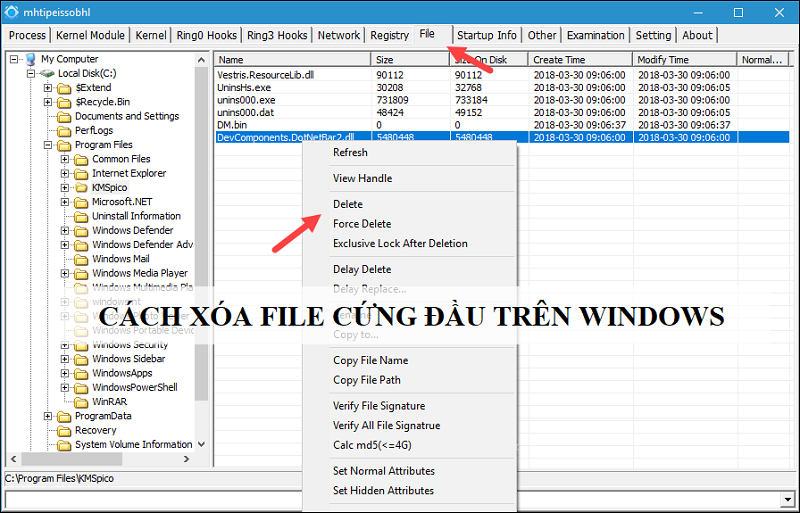Có một số file hoặc thư mục trên máy tính Windows dù là sử dụng lệnh xóa nhưng vẫn hiện thông báo không thể thực hiện. Trong trường hợp này, bạn bắt buộc phải áp dụng những cách xóa file cứng đầu với thủ thuật riêng để làm sạch máy tính hiệu quả nhất. Dưới đây là một số hướng dẫn chi tiết tới bạn.
Cách xóa file cứng đầu bằng Restart lại máy tính
Đây là cách xóa file cứng đầu đơn giản nhất khi gặp trường hợp không thể xóa với một số thư mục. Cách này có hiệu quả trong trường hợp máy tính gặp lỗi. Sau khi khởi động lại máy, bạn có thể thực hiện xóa các file, thư mục như bình thường.
Tạo User mới và xóa bỏ tất cả thư mục cứng đầu
Bước 1: Bấm tổ hợp phím tắt Windows + I để mở Settings → chọn Account.
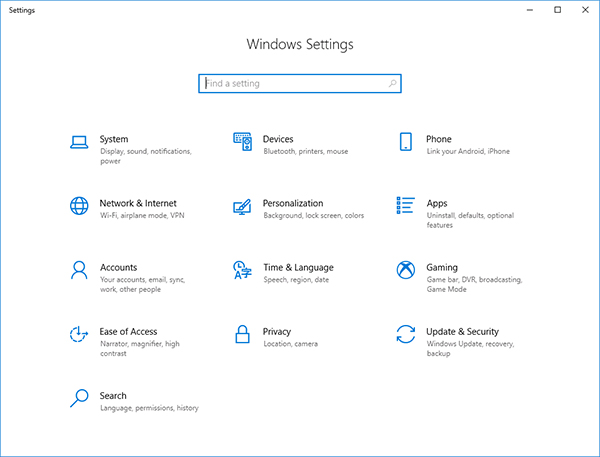
Bước 2: Chọn mục Family & other people → Chọn Add someone else to this PC ở bên phải
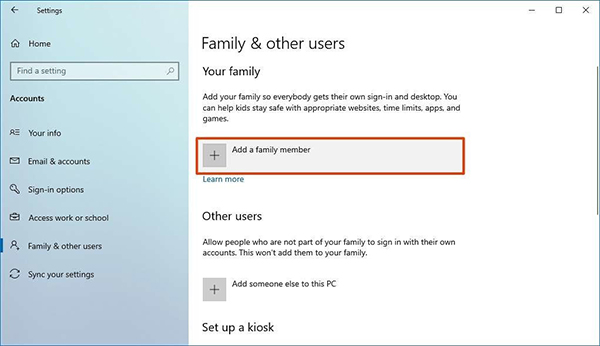
Bước 3: Cửa sổ mới hiện ra, bạn chọn I don’t have this person’s sign-in information
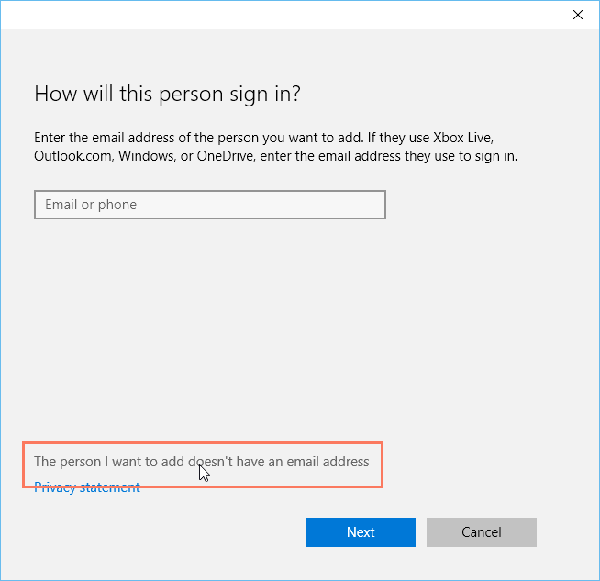
Bước 4: Chọn Add a user without Microsoft account → Điền thông tin như username, password,…. rồi bấm Next. Khi tài khoản mới được tạo, bạn reset lại máy tính và xóa file theo yêu cầu.
Cách xóa file cứng đầu bằng Task Manager
Công cụ Task Manager trên máy tính Windows có thể giúp bạn ngưng hoạt động các file đang chạy chính hoặc chạy ngầm trên máy tính. Các thao tác như sau:
Bước 1: Bấm tổ hợp phím Ctrl + Alt + Delete để mở Task Manager, hoặc click chuột phải vào thanh Taskbar, sau đó chọn Task Manager.
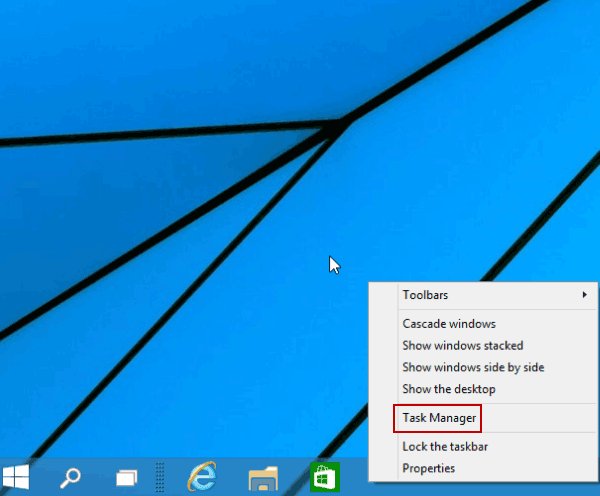
Bước 2: Chọn thẻ Details hoặc Process, thực hiện các file mà họ muốn xóa và bấm End Task.
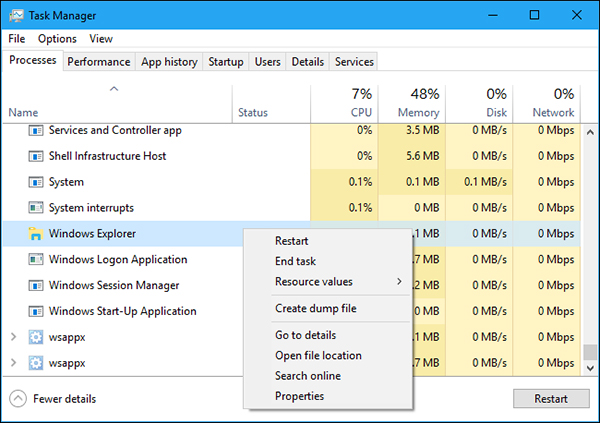
Bước 3: Sau khi các file chạy ngầm dừng hoạt động, bạn tìm chọn các file đó trên máy tính và xóa.
Cách xóa file cứng đầu bằng cách tắt Preview Pane trong File Explorer
Việc tắt tính năng Preview Pane là tắt chế độ xem trước file, khi file đang ở chế độ này bạn sẽ không thể xóa được chúng. Cách thực hiện như sau:
Truy cập File Explorer → Bấm Windows + E → chọn tab View → Bấm Alt + P để đóng Preview Pane.
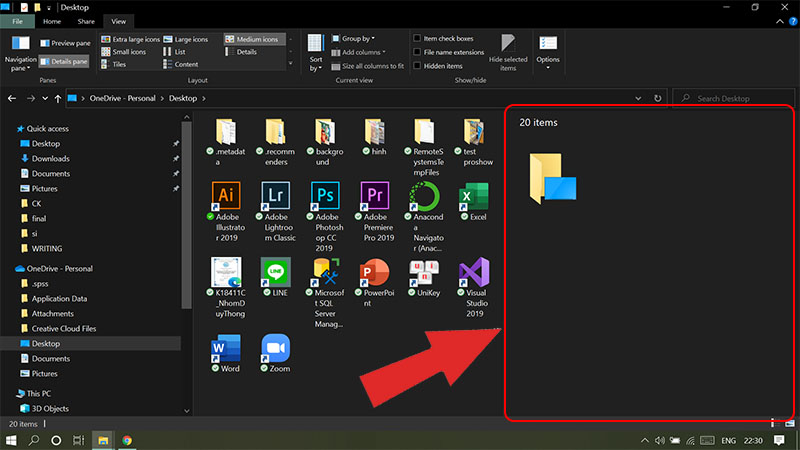
Thay đổi cài đặt tiến trình File Explorer
Lý do khiến bạn không thể xóa các file như mong muốn có thể là do File Explorer đang khởi chạy các chương trình khác nhau dẫn đến xung đột. Vì vậy, cần thay đổi tiến trình trong File Explorer để khắc phục sự xung đột này.
Bước 1: Truy cập File Explorer, bấm Windows + E → Chọn tab View → Chọn Option → Chọn Change folder and search options.
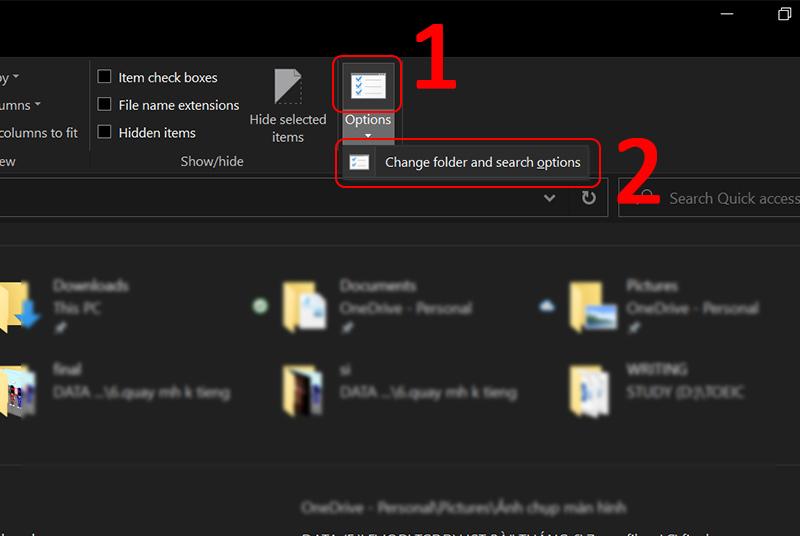
Bước 2: Bấm vào tab View → Bỏ tick chọn ô Launch folder windows in a separate process → Chọn Apply.

Tắt ứng dụng đang sử dụng file cứng đầu
Một cách xóa những file cứng đầu đơn giản khác đó là tắt các ứng dụng đang mở file đó và thực hiện xóa file như bình thường.
Kiểm tra phần mềm diệt Virus
Việc kiểm tra phần mềm diệt virus thường chủ yếu nhằm tắt tính năng bảo vệ của các phần mềm này. Một số phần mềm có tính năng ngăn sự tấn công của dữ liệu khá cao khiến cho bạn không thể xóa một số file hoặc thư mục. Vì vậy, hãy kiểm tra lại các tính năng này xem có đang bật trên các phần mềm diệt virus hay không. Nếu có, hãy hãy tạm thời tắt chúng đi và thực hiện xóa file như bình thường.
Cách xóa file cứng đầu trên máy tính bằng Winrar
Bước 1: Click chuột phải vào file cần xóa rồi bấm Add to archive.
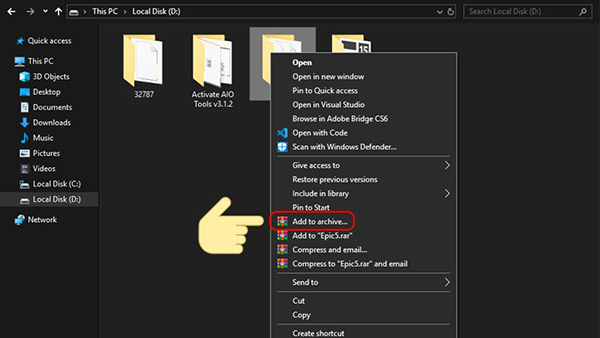
Bước 2: Khi cửa sổ WinRAR mở lên, chọn ô “Delete files after archiving” và chọn OK.
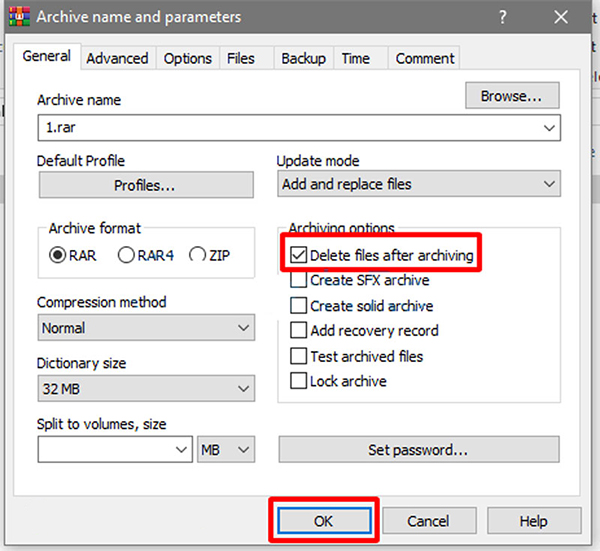
Cách xóa file cứng đầu bằng CMD
Trong trường hợp tạo bản sao cho phân vùng ổ cứng thì những thao tác bạn thực hiện trên bản sao sẽ ảnh hưởng đến bản chính. Nếu bạn xóa file trên bản sao thì file trên bản chính cũng bị xóa. Để khắc phục tình trạng này, bạn thực hiện theo các bước sau:
Bước 1: Bấm Windows + R mở hộp thoại Run. Nhập “cmd” vào hộp thoại Run và nhấn Enter.
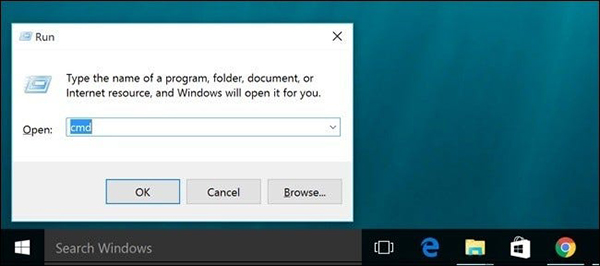
Bước 2: Nhập câu lệnh: subst X: “C:\” → Chọn Enter dể tạo bản sao cho ổ cứng C. Sau đó, bạn sẽ thấy một phân vùng bản sao có tên X chứa dữ liệu giống ổ C ban đầu.
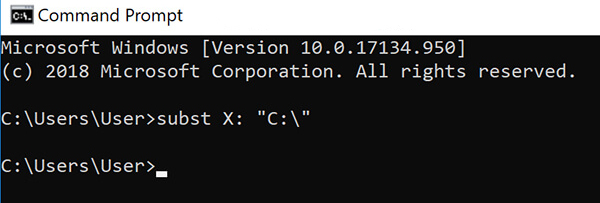
Bước 3: Xoá file cứng đầu ở bản sao ổ cứng X → Mở CMD và xóa phân vùng bản sao đó bằng câu lệnh: subst X: /d
Sử dụng lệnh xóa trong DOS
Bước 1: Bấm Start Menu và chọn Run.
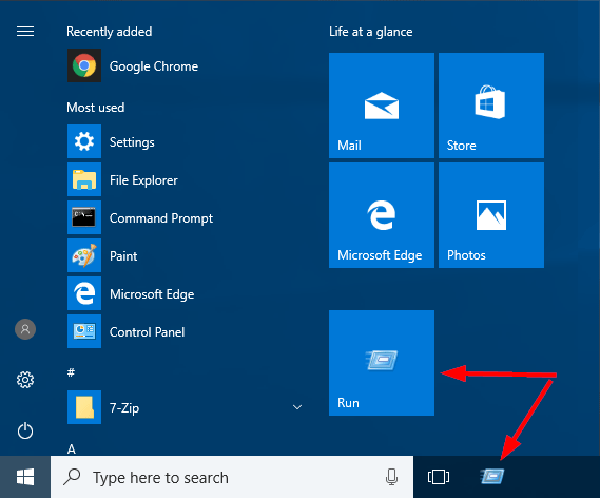
Bước 2: Nhập cmd vào hộp thoại Run và nhấn Enter để mở cửa sổ Command Prompt.
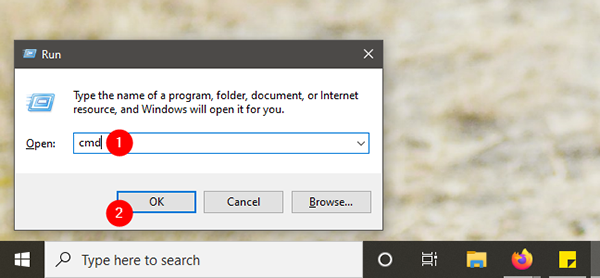
Bước 3: Sử dụng câu lệnh của DOS để di chuyển đến thư mục chứa file cần xóa. Sau đó sử dụng lệnh Del trong DOS để xóa file.
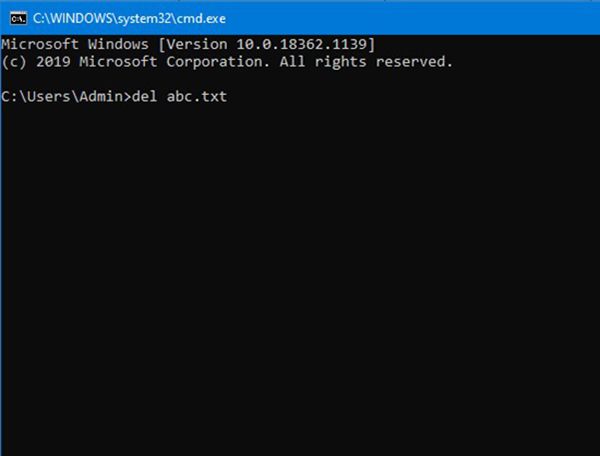
Cách xóa những file cứng đầu bằng Clean Boot
Bước 1: Ấn phím tắt Windows + R để mở hộp thoại Run. Nhập “msconfig” vào hộp thoại và chọn Enter.
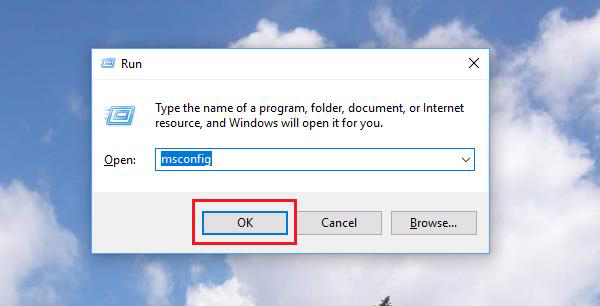
Bước 2: Trong thẻ General → chọn Selective startup → Bỏ tích chọn Load startup items.
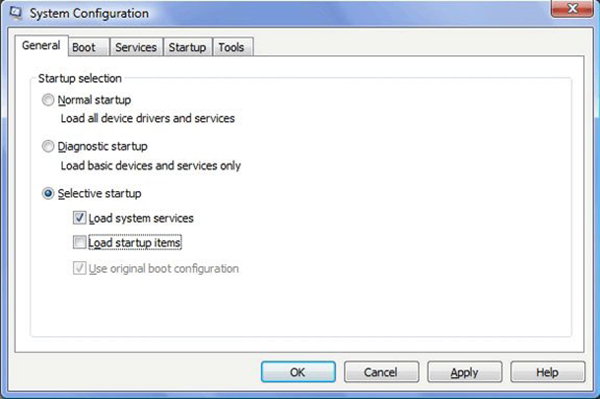
Bước 3: Đi tới thẻ Service, tích chọn Hide all Microsoft services và chọn Disable All → Chọn OK rồi khởi động lại máy tính rồi xóa các file như bình thường.
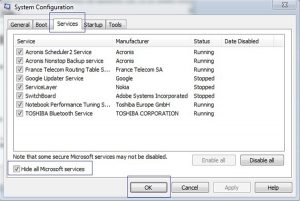
Cách xóa file cứng đầu trên máy tính bằng Unlocker
Bước 1: Tải phần mềm Unlocker 1.9.2 TẠI ĐÂY
Bước 2: Cài đặt phần mềm và mở ứng dụng bằng cách bấm Start Menu và nhập “unlocker” vào thanh tìm kiếm, chọn biểu tượng phần mềm hiện ra.
Bước 3: Tại giao diện Unlocker, chọn file mà bạn muốn xoá → Chọn OK
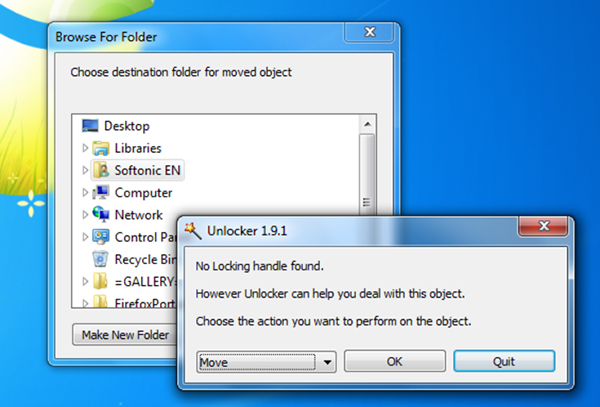
Bước 4: Tại cửa sổ mới, chọn Delete và nhấn OK.
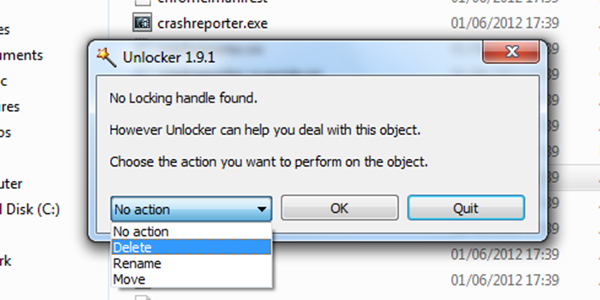
Trên đây là tổng hợp các cách xóa file cứng đầu đơn giản, dễ thực hiện nhất. Chúc bạn thực hiện thành công và mời đón đọc những bài viết tiếp theo của chuyentoantin.com để biết thêm nhiều kiến thức tin học hữu ích.